oppo手机怎么同屏?多设备互传/投屏教程详解
OPPO手机同屏功能概述
OPPO手机的同屏功能,通常指通过无线或有线方式,将手机屏幕内容投射到其他显示设备(如电视、电脑、投影仪)上的技术,这一功能在日常观影、游戏、办公、教学等场景中非常实用,能够有效提升屏幕使用效率和共享体验,OPPO手机的同屏功能主要通过以下几种方式实现:无线投屏(如屏幕镜像、OPPO无线投屏)、有线连接(如USB-C转HDMI)、第三方应用投屏等,不同OPPO机型和系统版本(如ColorOS)在功能名称和操作路径上可能略有差异,但核心逻辑相似,本文将结合最新系统版本(以ColorOS 13为例),详细介绍OPPO手机同屏的具体操作方法、适用场景及常见问题解决。
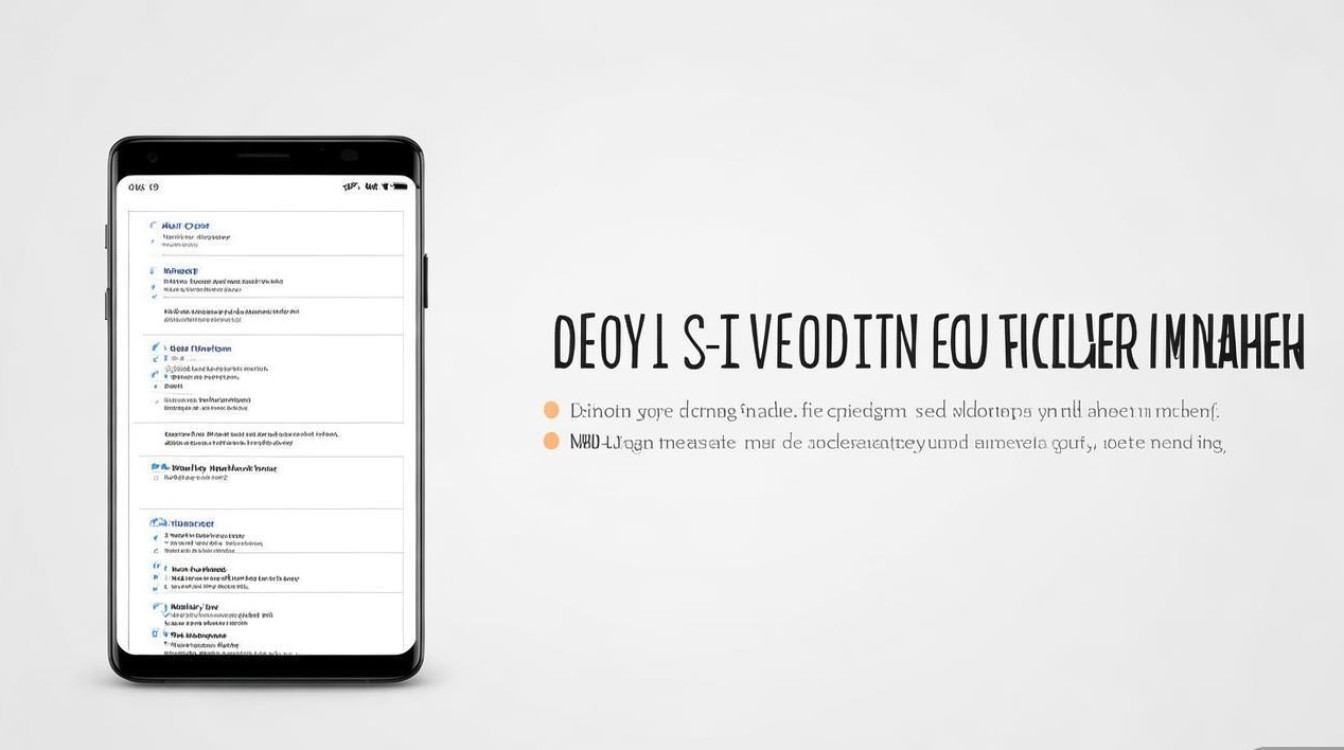
OPPO手机同屏的常用方法
(一)无线投屏:无需数据线,轻松镜像屏幕
无线投屏是OPPO手机同屏最便捷的方式,适用于支持Wi-Fi Display、Miracast或DLNA协议的智能电视、投影仪等设备,以下是具体操作步骤:
-
准备工作
- 确保OPPO手机与目标设备(如电视)连接至同一Wi-Fi网络(部分设备支持热点直连,需按设备说明操作)。
- 打开OPPO手机的「设置」>「其他无线连接」>「无线投屏」(部分机型路径为「设置」>「显示与亮度」>「无线投屏」),开启「无线投屏」功能。
-
连接设备
- 手机搜索到附近的投屏设备(如电视名称),点击连接,首次连接可能需在电视端输入配对码或确认授权。
- 连接成功后,手机屏幕内容将实时镜像至电视,支持播放视频、展示图片、操作应用等。
-
功能优化
部分OPPO机型支持「投屏画面比例调整」(如16:9或全屏)、「仅音频投屏」(仅传输声音)、「低延迟模式」(适合游戏场景),可在投屏界面点击「设置」进行配置。
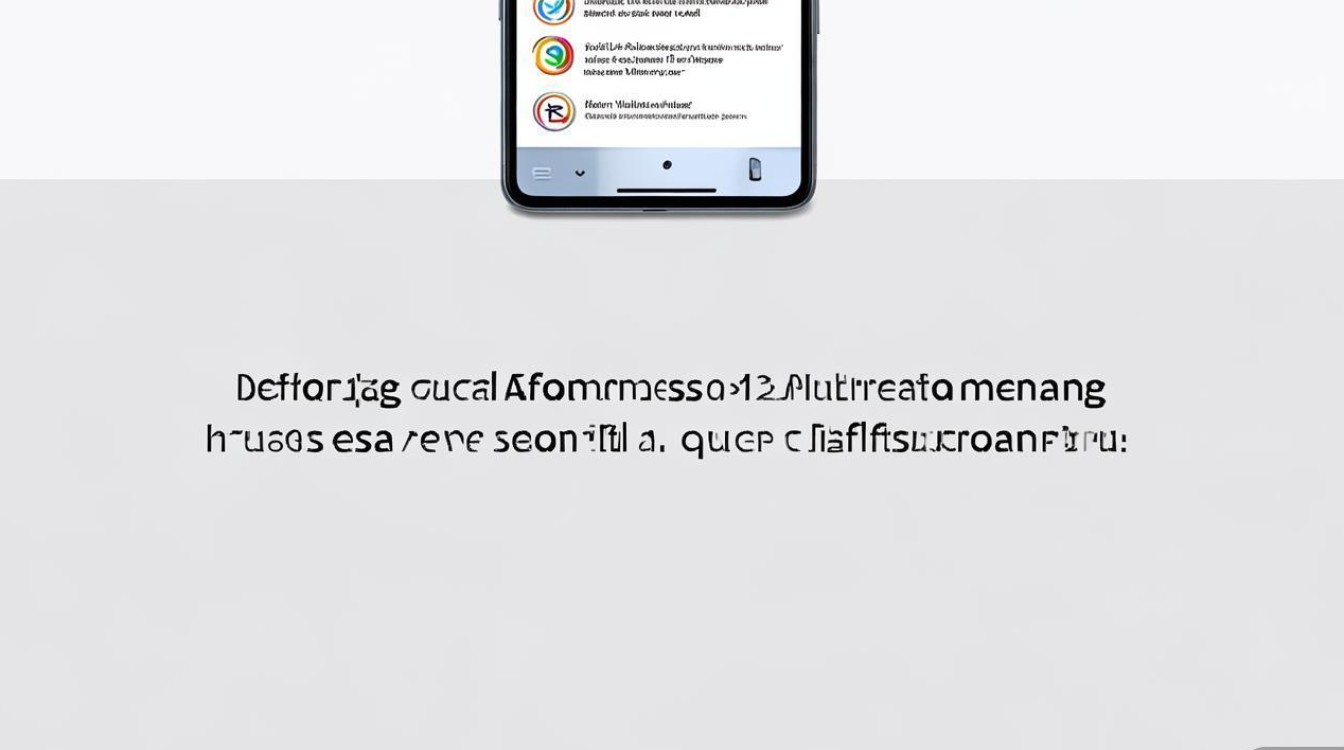
(二)有线投屏:稳定高效,适合办公场景
若无线网络不稳定或需高清传输,可通过有线方式连接,支持USB-C接口的OPPO机型(如Find、Reno系列)可通过转接线实现:
-
硬件准备
- 一根USB-C转HDMI转接线(部分需额外供电,如连接投影仪时)。
- 显示设备(电视、显示器、投影仪)需配备HDMI接口。
-
连接步骤
- 将转接线一端连接OPPO手机的USB-C接口(支持DisplayPort输出功能),另一端连接显示设备的HDMI接口。
- 部分机型需在「设置」>「其他无线连接」>「USB显示模式」中选择「允许USB输出」,手机屏幕将自动投射至显示设备。
-
优势与适用场景
有线连接延迟低、画质无损,适合PPT演示、视频剪辑、游戏直播等对稳定性要求高的场景。
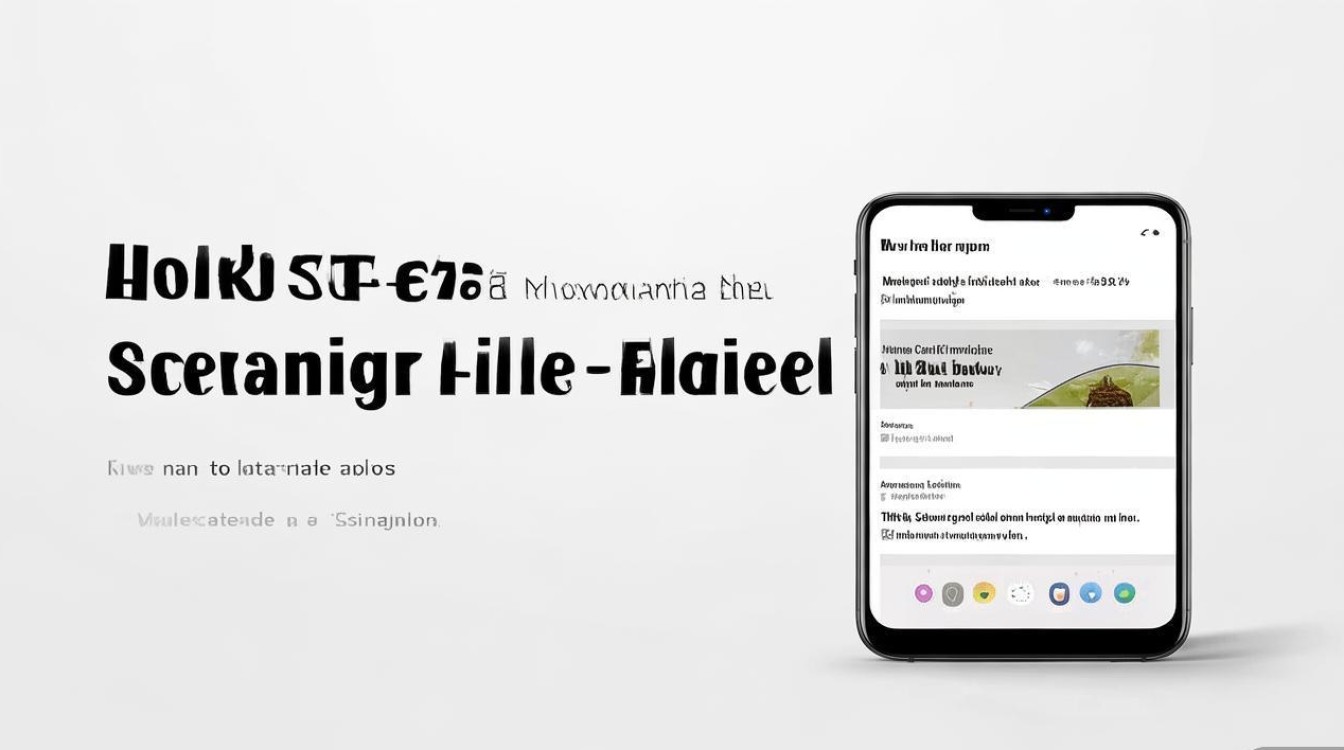
(三)第三方应用投屏:扩展兼容性,支持更多平台
部分第三方应用(如视频平台、办公软件)内置投屏功能,可更精准地投屏特定内容(如仅投屏视频而非整个屏幕):
-
应用内投屏
- 以哔哩哔哩、腾讯视频为例:打开视频播放界面,点击「投屏」图标,选择已连接的设备即可(需提前在手机无线投屏中连接设备)。
- 办公软件如WPS、钉钉:在演示文稿或会议界面,点击「投屏」按钮,选择目标设备。
-
通用投屏工具
若设备不支持原生投屏,可下载第三方投屏工具(如乐播投屏、ApowerMirror),部分工具支持跨平台(iOS/Android)投屏及远程控制。
不同OPPO机型的同屏操作差异
OPPO机型众多,系统版本(如ColorOS 12、13)和功能命名可能存在差异,以下是常见机型的操作路径汇总:
| 机型系列 | ColorOS版本 | 无线投屏路径 | 有线投屏路径 |
|---|---|---|---|
| Find X系列 | ColorOS 13 | 设置>其他无线连接>无线投屏 | 设置>其他无线连接>USB显示模式>允许USB输出 |
| Reno系列 | ColorOS 12 | 设置>显示与亮度>无线投屏 | 设置>显示与亮度>USB显示模式 |
| A系列(如A96) | ColorOS 11 | 设置>连接与共享>无线投屏 | 需通过Type-C转HDMI转接线,部分机型需开启OTG |
| 一加(OPPO子品牌) | ColorOS 13 | 设置>显示与亮度>投屏 | 设置>显示与亮度>USB显示模式 |
注:若找不到相关选项,可能是系统版本较旧或机型不支持,建议通过「设置」>「系统更新」升级系统至最新版本。
OPPO手机同屏的常见问题与解决方法
(一)无法搜索到设备?
- 原因1:手机与设备未连接同一Wi-Fi。
解决:确保两者在同一局域网内,或开启设备的投屏热点模式。 - 原因2:设备未开启投屏功能(如电视未打开「屏幕镜像」)。
解决:在电视设置中开启「无线投屏」「Miracast」或「DLNA」功能。 - 原因3:距离过远或信号干扰。
解决:缩短设备间距,远离微波炉、路由器等信号干扰源。
(二)投屏延迟高或卡顿?
- 优化方法:
- 切换至5GHz Wi-Fi频段(若路由器支持),减少网络拥堵。
- 开启OPPO手机的「低延迟模式」(部分机型在投屏设置中)。
- 关闭手机后台无关应用,释放系统资源。
(三)有线投屏无反应?
- 排查步骤:
- 确认转接线支持「DisplayPort输出」(普通充电线不支持)。
- 检查显示设备HDMI接口是否正常,尝试更换接口或线缆。
- 在手机「设置」>「关于手机」连续点击「版本号」7次,开启「开发者选项」,检查「USB调试」是否关闭(建议关闭)。
(四)第三方应用投屏失败?
- 解决方法:
- 更新应用至最新版本,部分旧版应用可能不支持投屏。
- 检查应用权限是否开启「允许无线显示」(设置>应用权限>无线投屏)。
OPPO手机同屏的适用场景与技巧
(一)家庭娱乐:大屏观影与游戏
- 技巧:投屏时,可在手机「设置」>「声音」中开启「音频跟随投屏」,确保电视与手机声音同步;游戏场景下,建议开启「低延迟模式」并关闭手机省电功能,提升操作流畅度。
(二)办公协作:会议演示与文档共享
- 技巧:使用有线投屏连接投影仪,避免网络延迟;通过WPS或钉钉的「仅演示者模式」,可在手机上查看备注,电视端仅显示主屏幕内容。
(三)教学培训:课件展示与互动
- 技巧:教师可通过OPPO手机的「分屏功能」(设置>特色功能>分屏),一边播放教学视频,一边在备忘录标注重点,同时投屏至大屏,提升教学效率。
OPPO手机的同屏功能通过无线、有线及第三方应用等多种方式,满足了用户在不同场景下的屏幕共享需求,无论是家庭娱乐、办公协作还是教学培训,掌握正确的操作方法和技巧,都能让同屏体验更加流畅高效,若遇到连接或画质问题,可优先检查网络环境、设备兼容性及系统设置,必要时更新系统或使用第三方工具扩展功能,随着ColorOS系统的持续优化,OPPO手机的同屏功能将更加稳定和智能,为用户带来更便捷的大屏交互体验。
版权声明:本文由环云手机汇 - 聚焦全球新机与行业动态!发布,如需转载请注明出处。




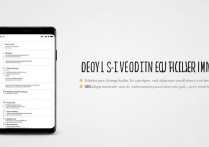







 冀ICP备2021017634号-5
冀ICP备2021017634号-5
 冀公网安备13062802000102号
冀公网安备13062802000102号